Was versteht man unter Promotion Tools/Widget Editor?
Unter dem Menüpunkt Promotion Tools findest Du Deine aktiven Messenger, Deinen Widget Editor, einen WhatsApp-Flyer und eine Hilfestellung zum Nutzerwachstum.
Aktive Messenger
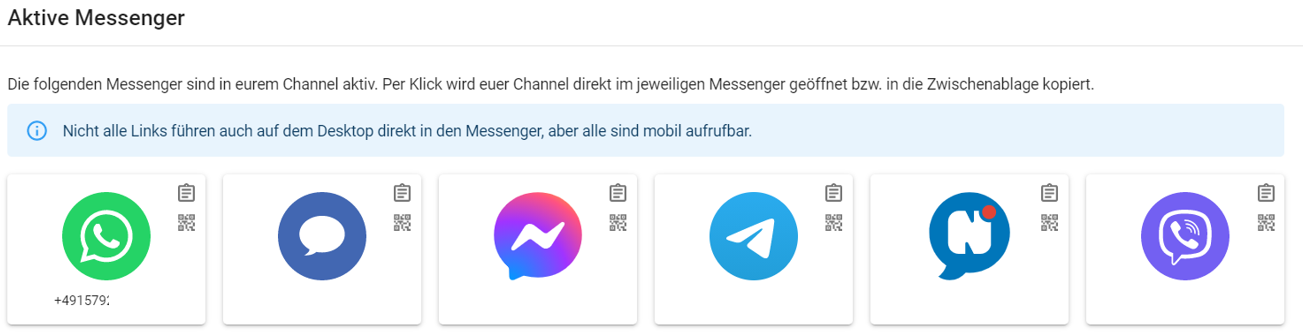
Hier findest Du all Deine Messenger, welche Du aktiviert hast. Wie Du einzelne Messenger aktivierst erfährst Du hier: Messenger aktivieren.
WICHTIG: Für diese Messenger kannst Du Dir dann Widgets anlegen.
Bei jedem Messenger – außer bei dem Webchat – hast Du die Möglichkeit Dir einen Link in der Zwischenablage zu speichern oder Dir einen QR Code runterzuladen.
Falls Du Dich für den QR interessierst, gibt es hierzu ein kurzes Video, in welchem genauer erklärt wird, welche Möglichkeiten Du hast:
Widget Editor
Mit einem Widget gibst Du Deinen Nutzer:Innen die Möglichkeit einfach und sicher Kontakt zu Deinem Messenger-Channel aufzunehmen. Wir empfehlen Dir, dass Du das Widget auf Deiner Webseite prominent auf der Startseite platzierst. Eine zusätzliche Landingpage, auf der die Nutzer:innen erfährt, was Dein Messenger-Channel bietet, schafft zusätzliches Vertrauen und steigert die Akzeptanz.
Jetzt wirst Du Schritt für Schritt durch alle Einstellungspunkte geleitet:
- Gehe in Einstellungen >> Channel >> Promotion Tool
- Um ein neues Widget anzulegen, klicke auf das + Zeichen oben rechts.
- Gebe Deinem Widget einen Namen, wähle aus in welcher Sprache das Widget sein soll und gebe an, welche aktiven Messenger für das Widget in Frage kommen. Hier kannst Du frei entscheiden, ob Du einen oder mehrere Messenger ankreuzt.
- Gebe jetzt an, welchen Widget Typen Du gerne hättest. Du hast die Möglichkeit Dich zwischen Cube, Card oder Chip Widget zu entscheiden – wenn Du jedoch den Webchat ausgewählt hast, gibt es nur das Chip-Widget.
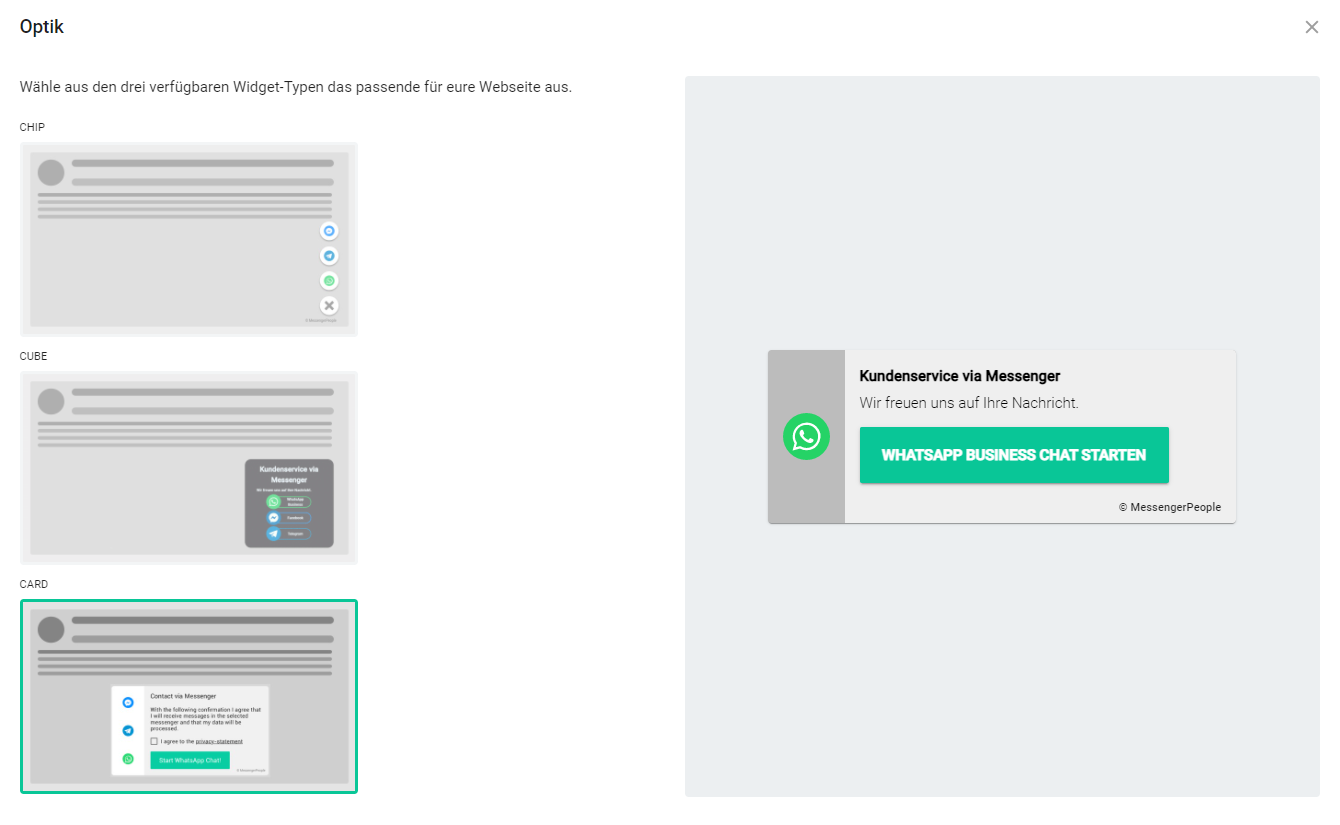
- Wähle jetzt aus, ob Deine Nutzer:innen der Datenschutzbestimmung zustimmen müssen oder nicht.
Hinweis: Bitte lies Dir diesbezüglich den Abschnitt : „Datenschutzerklärung“ explizit durch. Dieser steht am Ende dieses Artikels. - Im nächsten Schritt kannst Du Dein Widget so anpassen wie Du es möchtest – Höhe, Breite, Titel oder auch Farbe.
- Zum Abschluss bekommst Du ein HTML-Snippet, welches Du zur Einbindung in Deiner Website benötigst. Diesen kannst Du in die Zwischenablage kopieren und anschließend auf Deiner Webseite einbinden. Bitte speichere Dein Widget, indem Du auf „Fertig“ klickst.
Hinweis: Zu jedem Widget gibt es ein eigenes Menü. Mit einem Klick auf das „Drei-Punkte-Menü-Symbol“ öffnet sich das Menü.
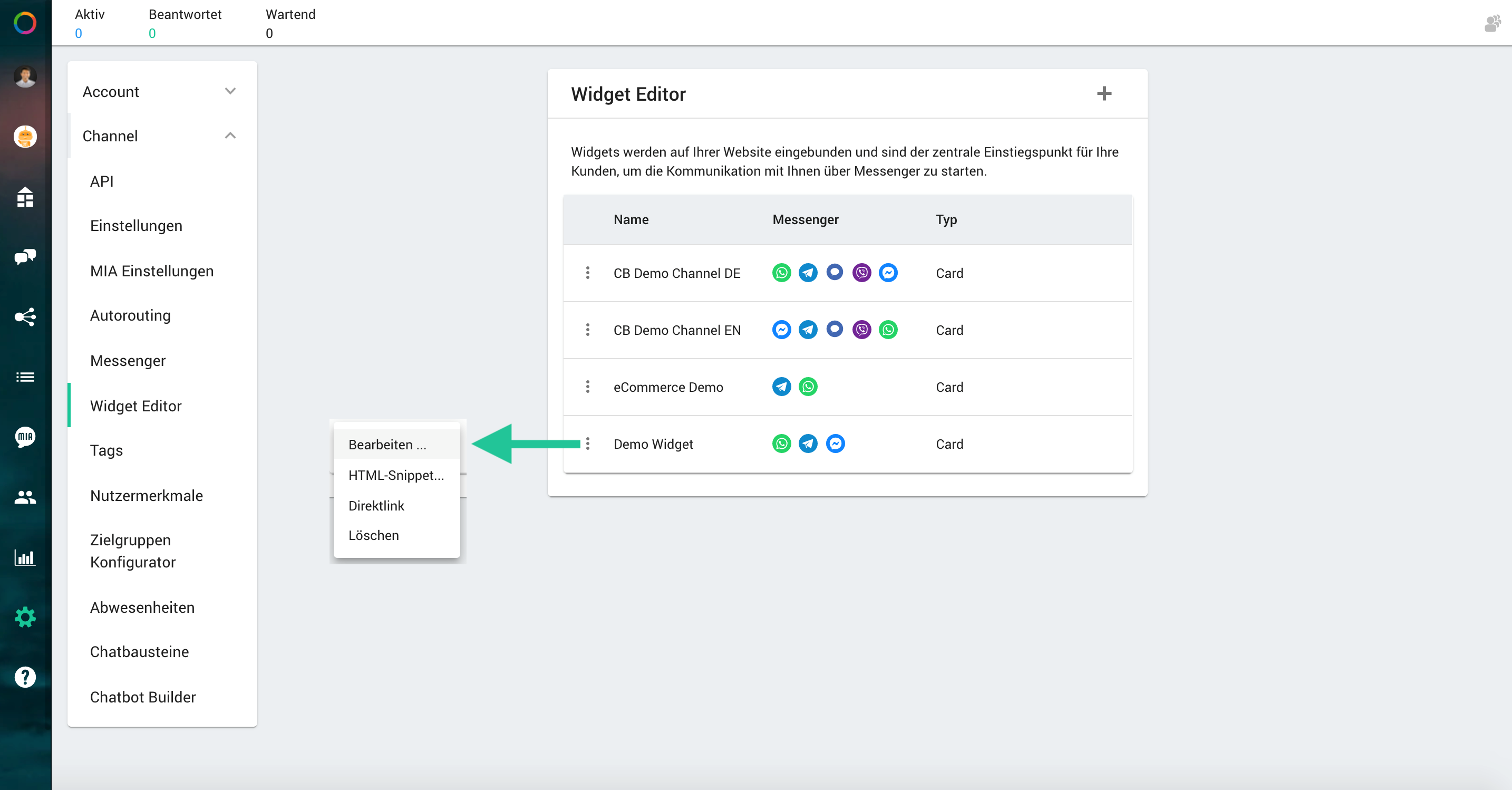
Menüpunkt: Bearbeiten
Das Widget kann nachträglich bearbeitet werden.
Widgets, die schon auf einer Webseite eingebunden sind und nachträglich bearbeitet werden aktualisieren sich nach wenigen Stunden automatisch.
Menüpunkt: HTML-Snippet
Darüber kommst Du direkt zum HTML-Code.
Menüpunkt: Direktlink
Nur das Card und das Cube Widget besitzen einen „Direktlink“. Über den „Direktlink“ wird das Widget in einem eigenem Browserfenster angezeigt. Die Widget-URL kannst Du Dir kopieren und ganz einfach für digitale Medien zum „Teilen“ verwenden.
Hilfestellung zum Nutzerwachstum
Unter Promotion Tools findest Du neben einem Video auch eine Checkliste zum Nutzerwachstum.
Zudem haben wir einen Helpcenterartikel, welcher Dir beim Nutzeraufbau helfen soll.
Datenschutzerklärung
Mit dem Versenden einer Startnachricht erkläre ich mich mit der Geltung der internen Datenschutzbestimmungen von (hier den Namen des Unternehmens einfügen) einverstanden.
Insbesondere willige ich gemäß Art. 6 Abs.1 lit. a DSGVO darin ein, dass meine personenbezogenen Daten (Name und Vorname, Telefonnummer, Messenger-ID,IP-Adresse, Profilbild sowie der Nachrichtenverlauf) im Rahmen der Nutzung des jeweiligen Messengers gespeichert, verarbeitet und verwendet werden, um Nachrichten an mich zu übermitteln. Für die Nutzung des Messenger Dienstes wird ein aktives Konto bei dem jeweiligen Anbieter benötigt.
Mir ist zudem bewusst, dass (hier den Namen des Unternehmens einfügen) zur Erbringung dieses Dienstes MessengerPeople GmbH, Seidlstraße 8, 80335 München als technischen Dienstleister und Auftragsverarbeiter einsetzt.
Meine Einwilligung in die Verarbeitung personenbezogener Daten ist stets frei widerrufbar; hierzu reicht eine entsprechende Benachrichtigung an (hier den Namen des Unternehmens einfügen) aus. Weitere Informationen sind in den jeweiligen Datenschutzrichtlinien von (hier den Namen des Unternehmens einfügen), den Messenger Diensten und MessengerPeople GmbH enthalten.

